
Ak hľadáte spôsob nainštalovať a odinštalovať písma v systémoch Windows a Mac, ukážeme vám, ako sa to robí, spolu s ďalšími doplnkami, ktoré by vás mohli zaujímať. Takto môžete prestať používať predvolené fonty systému a predovšetkým ten Comic Sans, ktorý väčšinou nie je ideálny.
písma a počítače
Písma sú rôzne štýly alebo typy písmen, ktoré je možné zvoliť pri vytváraní dizajnu alebo písaní textu. Je to umenie a vedieť ich správne skombinovať je dôležité, pretože v závislosti od typu môže mať rovnaké posolstvo rôzne dopady. Napríklad, kto to myslí vážne s textom v Comic Sans.
Na počítačoch je používanie rôznych fontov už bežné, no začalo sa s tým počítať až pri prvom Macu. Jobs povedal, že to bol prvý počítač s krásnymi písmenami na rozhraní. A je to tým, že ste pravdepodobne počuli alebo čítali tento príbeh o jeho záujme o písmo počas jeho univerzitných čias a ako to neskôr ovplyvnilo Mac.
Ak však necháme bokom, kto bol alebo nebol tým, kto viedol k používaniu rôznych písiem v operačných systémoch, poďme si povedať, ako ich nainštalovať, odinštalovať a spravovať na Windows aj Mac.
Ako nainštalovať a odinštalovať písma v systéme Windows
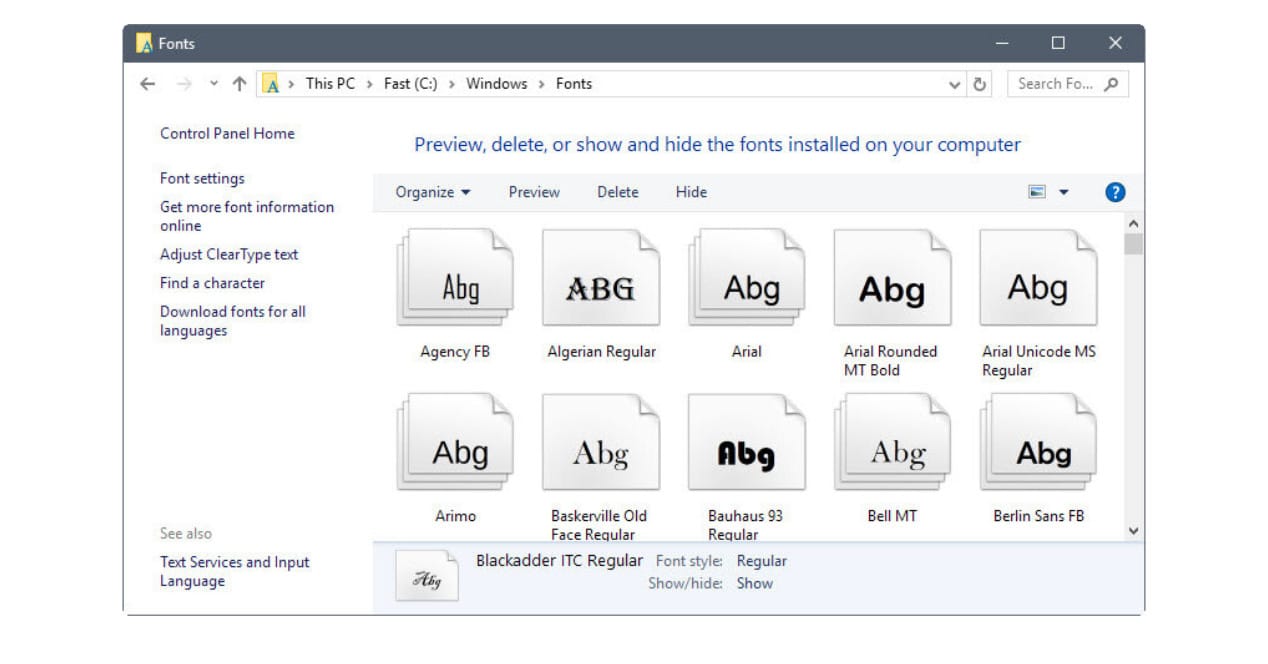
na nainštalovať nové písma do systému Windows mali by ste urobiť nasledovné:
- Kliknite na tlačidlo Štart a potom na Spustiť
- Zadajte príkaz %windir%\fonts
- V zobrazenom okne prejdite do ponuky Súbor a potom na položku Inštalovať nové písmo
- Vyberte jednotku, priečinok a zdroj, ktorý chcete nainštalovať a akceptujte.
Ak namiesto toho chcete odinštalovať písma to urobiť:
- Kliknite na tlačidlo Štart a potom na Spustiť
- Zadajte príkaz %windir%\fonts
- Vyberte písmo, ktoré chcete odstrániť, a prejdite na Súbor > Odstrániť
- Stačí potvrdiť a zdroj bude vymazaný zo systému
Toto je natívna možnosť, ktorú môžete použiť v systéme Windows na správu písiem, ale môžete použiť aj špecializované aplikácie. Základňa písma je jedným z nich, bezplatný nástroj, ktorý vám umožňuje aktivovať alebo deaktivovať písma, ktoré vás zaujímajú, vytvárať kolekcie podľa typu alebo akýchkoľvek iných kritérií, ktoré si určíte, a dokonca aj rozlišovať medzi poskytovateľmi písma.
Ako nainštalovať a odinštalovať písma v systéme MacOS
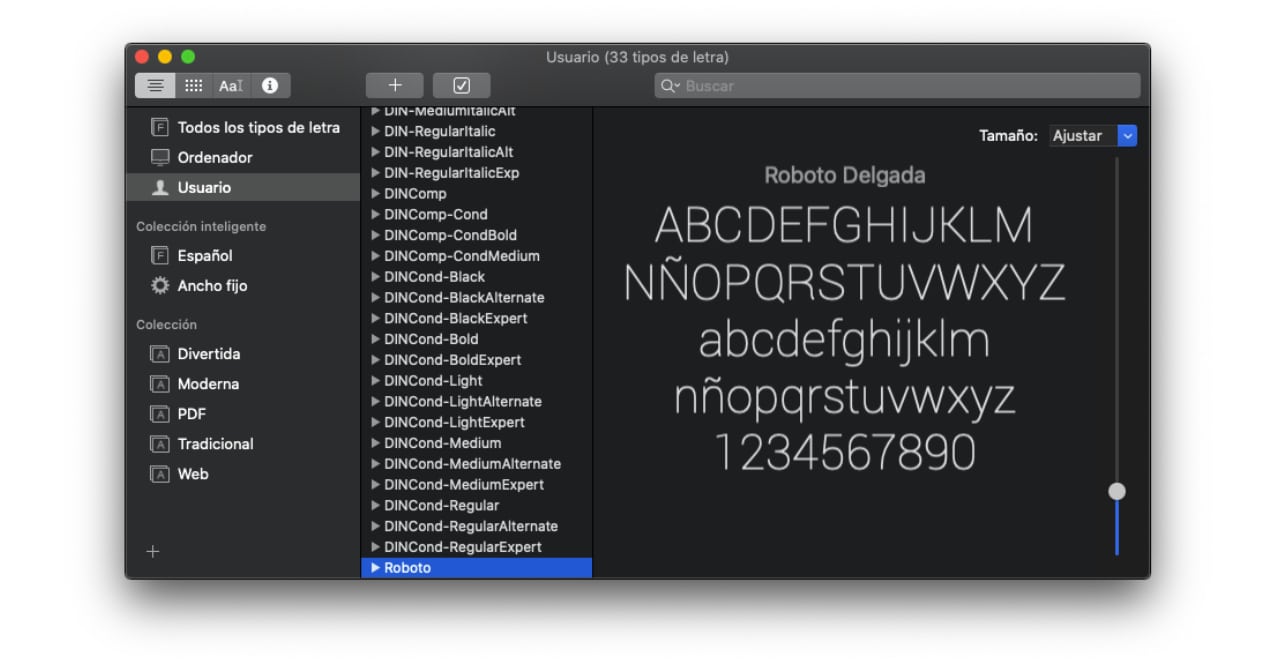
V prípade počítačov Mac je táto úloha správy písiem o niečo jednoduchšia. macOS obsahuje predvolenú aplikáciu s názvom typografický katalóg. Prostredníctvom tejto aplikácie môžete vykonať celý tento proces inštalácie a odinštalovania fontov.
A čo viac, keď si stiahnete nové písmo, ak naň dvakrát kliknete, táto aplikácia sa automaticky otvorí, takže sa môžete rozhodnúť, či si ho nainštalujete, alebo si ho len prezriete, aby ste videli, aké to je. V prípade záujmu však môžete využiť aj vy Základňa písma pretože má verziu pre Mac.
Zdroje na hľadanie nových typov písma
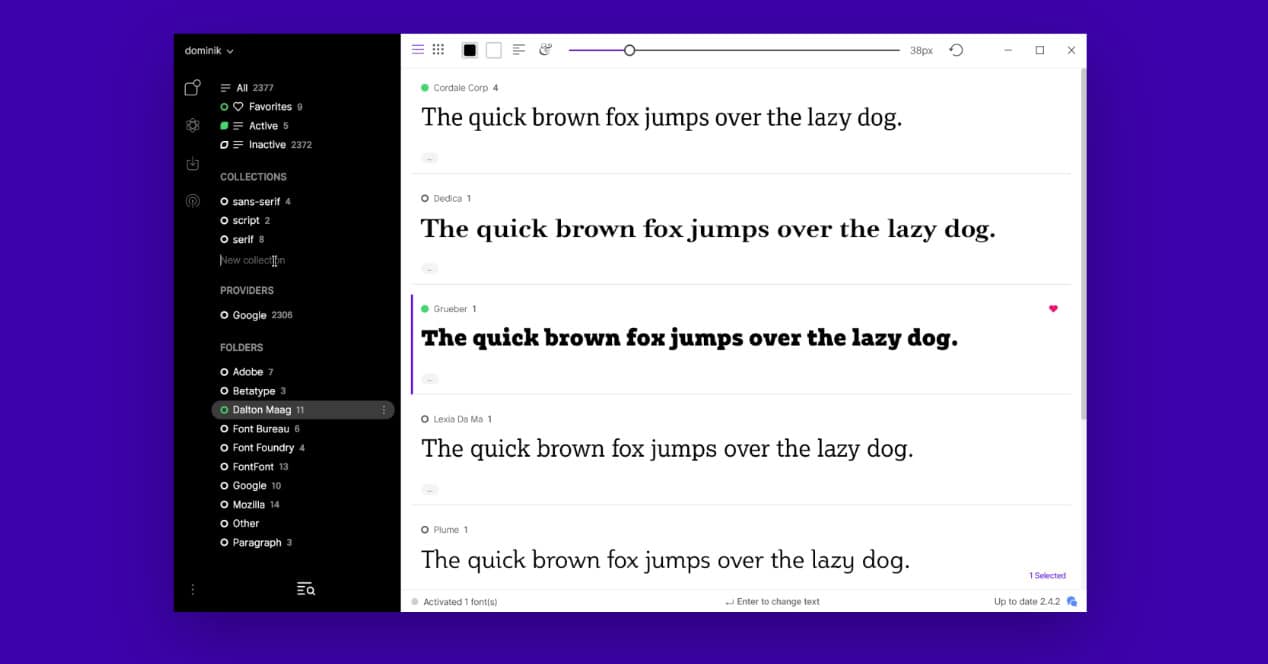
Ak potrebujete nový typ písma pre svoju prácu, grafické projekty a dokonca aj webovú stránku, na internete je ich veľa. miesta na nájdenie nových zdrojov. Je pravda, že najlepšie sú platené zdroje, ale pokiaľ nechcete niečo veľmi exkluzívne a špecifické, niektoré weby majú taký široký katalóg, že je ťažké si myslieť, že nenájdete ten, ktorý vás presvedčí.
Medzi stránky s klasickým písmom patria tieto:
Je ich oveľa viac, ale som si istý, že s týmito máte veľa na začiatok. A keďže sa bavíme o fontoch, existuje veľmi dobrý newsletter tzv Vlkodlak že každých pár dní zdieľa nové typy, použitia a zvláštne prepojenie, ktoré vás zaujíma.
A pamätajte, že ak máte iPad, môžete si nainštalovať aj mnohé z týchto písiem a poskytnúť tak tabletu Apple väčší katalóg. Ako to urobiť na iPadOS ukážeme vám to aj tu.